PDF怎么转TXT?分享三个方法给大家!
在日常工作和学习中,我们经常会遇到需要将PDF文件转换为可编辑的文本文件(TXT)的情况。无论是为了编辑、引用还是进行文本分析,将PDF转换为TXT格式可以方便我们进行相关操作。下面将介绍三种简便的方法,帮助您完成这项任务。
方法一:记灵在线工具
记灵在线工具是一款功能强大且免费的在线PDF转TXT工具。它提供了简洁的用户界面和直观的操作流程。以下是使用记灵在线工具将PDF转换为TXT的步骤:
打开记灵在线工具的官方网站,选择“PDF转TXT”工具打开。
点击“选择文件”按钮,从您的计算机中选择需要转换的PDF文件。
等待文件上传完成后,点击“确认转换”按钮。
转换完成后,您可以直接下载生成的TXT文件或将其发送到您的电子邮箱。
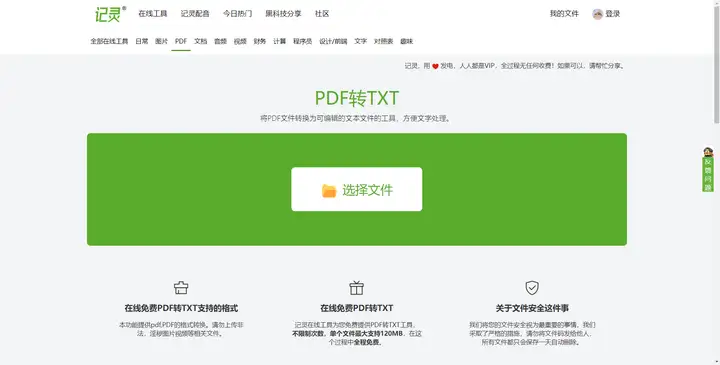
方法二:WPS
WPS是一款功能全面的办公软件套件,其中包含了将PDF转换为TXT的功能。以下是使用WPS将PDF转换为TXT的步骤:
下载并安装WPS Office软件。
打开WPS软件,在工具栏中选择“PDF转换”选项。
点击“PDF转TXT”按钮。
在弹出的对话框中,选择需要转换的PDF文件,并指定TXT文件的保存位置。
点击“开始转换”按钮,WPS将自动将PDF文件转换为TXT格式。
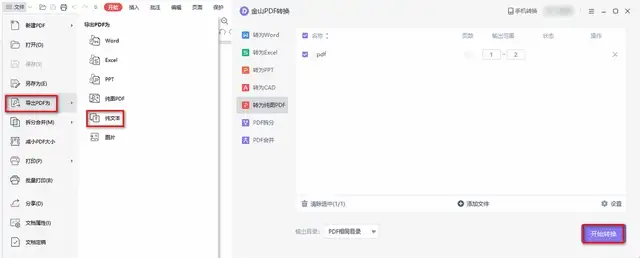
方法三:复制粘贴
这种方法非常简单,适用于PDF文件的文本内容比较简单且格式较为简洁的情况。以下是使用复制粘贴将PDF转换为TXT的步骤:
打开PDF文件,并选择要转换为TXT的文本内容。
使用鼠标右键点击选中的文本内容,然后选择“复制”。
打开文本编辑器(例如记事本、Microsoft Word等)。
在文本编辑器中,使用鼠标右键点击空白处,选择“粘贴”。
复制的文本将被粘贴到文本编辑器中,并保存为TXT格式的文件。
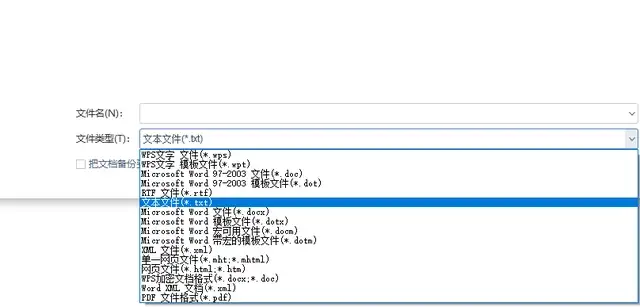
通过记灵在线工具、WPS和复制粘贴这三种方法,您可以轻松将PDF文件转换为TXT格式,以满足您的需求。无论是在线工具还是本地软件,都提供了灵活和便捷的方式,帮助您快速完成PDF转换任务。根据您的个人喜好和具体需求,选择适合您的方法进行操作,提高工作和学习的效率。
-
相声随身听 - 相声全集免费听,相声大全免费听,相声下载10508 次阅读 12-18
-
3DFY.ai 人工智能从文本中创建高质量3D模型的工具2684 次阅读 05-23
-
bluewillow 蓝柳 |免费AI艺术生成器2888 次阅读 07-17
-
免费logo在线制作-字体logo-logo设计1721 次阅读 06-04
-
简单封面EasyCover – 用最简单的方式制作封面图片1603 次阅读 02-26
-
GliaStudio 是一个在线视频制作平台,提供了丰富的模板和素材库1348 次阅读 03-29
-
【名畫檔案】網路畫廊 File of Masterpieces1059 次阅读 02-26
-
Motion Places - 为您的个人或商业项目下载免费的库存视频1644 次阅读 09-11
-
从任何音频和视频中提取人声、伴奏和各种乐器 - 记灵伴奏分离器2033 次阅读 03-29
-
Storyset | 免费且可以自定义动画效果的插画平台3938 次阅读 07-12
-
DocHub 分享优质文档2223 次阅读 08-15
-
短视频去水印工具,吾爱出品神器,短视频下载工具。2706 次阅读 08-06
-
Suno AI Music - 基于Suno的一个AI音乐创作工具1630 次阅读 04-03
-
新一代多系统启动U盘解决方案 Ventoy1723 次阅读 02-12
-
ToolAI 完整全面的AI人工智能工具集合2998 次阅读 08-15
-
框框大学 - 来看看前辈们的建议,收集了9000多条内容1744 次阅读 03-21
-
有道灵动翻译:沉浸式网页翻译插件 实时对照翻译1579 次阅读 03-04
-
归家出行助手(Home Coming) 12306抢票软件3031 次阅读 12-18
-
ChatGPT联网插件3751 次阅读 05-23
-
IMGBIN.com - 免抠素材免费下载2824 次阅读 06-19


















